キラーネットワークマネージャー あまり好意的な名前ではないかもしれませんが、有名な企業によるものです インテル 。ただし、さまざまなユーザーの心の中には、このツールに関する多くの疑問があります。このマネージャーの必要性は何ですか?また、Windows コンピューターで Killer Network Manager をアンインストールする方法は何ですか?この記事では、Intel Killer Network Manager について知っておくべきことすべてと、必要に応じてコンピュータからそれを削除する方法について説明します。

キラーネットワークサービス Windows 11 とは何ですか?
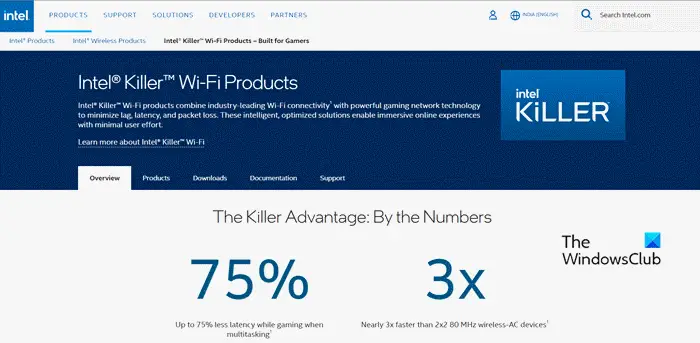
Killer Network Manager または Service は、バックグラウンドで動作する Intel サービスです。 Intel WiFi バンドがコンピュータにインストールされている場合、ネットワーク マネージャーはすべてのドライバーとともにインストールされます。通常、遅延が短縮されるため、ゲームをするときに役立ちます。そのため、多くの場合、これらはハイエンドのゲーム コンピューターにインストールされます。
Killer Network Manager はウイルスでもマルウェアでもありません。これは、Intel によって開発された正規の Windows プログラムです。
Windows 11/10でKiller Network Managerを削除する方法
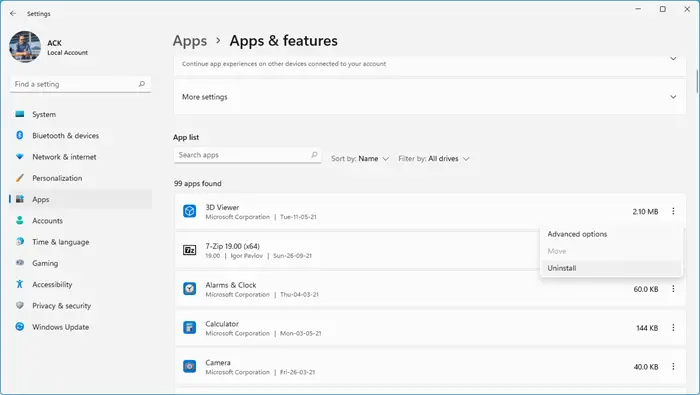
Killer Network Manager はバックグラウンド プロセスですが、コンピュータにとって必須ではありません。これはセキュリティ プログラムでもコア Windows アプリケーションでもありません。また、削除してもゲームのネットワークへのアクセスは停止されません。現在のほとんどのゲームは、利用可能な帯域幅を使用し、高い ping を発生させないように十分に最適化されています。それでは、コンピュータから Killer Network Manager をアンインストールしましょう。同じことを行うには、以下の手順に従ってください。
- 開ける 設定 Win+I より。
- 次に、次の場所に移動します アプリ > インストールされているアプリ また アプリと機能。
- 検索する 「キラーネットワークマネージャー」
- Windows 11: 3 つの点をクリックして選択します アンインストール。
- ウィンドウズ10: アプリを選択してクリックします アンインストール。
- アクションを確認するメッセージが表示されたら、「アンインストール」ボタンをクリックします。
- 最後に、画面上の指示に従ってアンインストール プロセスを完了します。
これでうまくいくことを願っています。
読む: Intel(R) Wi-fi 6 AX201 160MHz ドライバーが動作しない
Killer Network Manager をアンインストールする必要がありますか?
Killer Network Manager は、コンピュータの必須コンポーネントではありません。したがって、CPU またはメモリの使用率が高い場合は、コンピュータからアプリケーションを永久に削除しても問題はありません。おそらく、この決定によるマイナスの影響はないと考えられます。
読む: Windows で Intel Killer WiFi 6E が動作しない問題を修正 。















